Correção: Roteador WiFi Huawei conectado, mas sem Internet
Miscelânea / / August 04, 2021
Todos os dias, milhares de problemas surgem com os dispositivos e tecnologias sem fio mais recentes. Um desses problemas foi registrado recentemente com o Roteador Wifi da Huawei, já que os usuários acessam o Wifi perfeitamente, mas não conseguem se conectar à Internet. Esse problema tem sido muito persistente e os usuários também relataram o mesmo nos fóruns da Huawei.
A situação fica ainda pior, pois os usuários podem se conectar à Internet usando um cabo Ethernet, mas não via Wifi. Além disso, as pessoas até tentaram vários truques, mas nada parece funcionar corretamente. Bem, nessa situação, as coisas podem ficar bastante frustrantes. No entanto, experimentamos alguns truques e listamos aqueles neste artigo que realmente ajudaram a resolver o problema. Pessoas com problemas semelhantes com seus roteadores Huawei podem consultar este artigo para encontrar uma solução rápida e permanente para ele.

Conteúdo da página
-
Correção: Roteador Huawei Wifi conectado, mas sem Internet
- 1. Desligue e ligue o Wifi
- 2. Reinicie os dispositivos
- 3. Reiniciar roteador Huawei
- 4. Verifique se a opção Automaticamente está habilitada
- 5. Confirme se sua rede de banda larga está funcionando normalmente
- Conclusão
Correção: Roteador Huawei Wifi conectado, mas sem Internet
A falta de conexão com a internet é uma grande falha que pode ocorrer por vários motivos. Com os roteadores Huawei, os usuários têm o mesmo problema. Eles podem se conectar ao Wifi como de costume e podem até mesmo acessar a GUI do roteador sem fio. No entanto, quando tentam se conectar à Internet, não conseguem. Portanto, estamos aqui com alguns dos truques mais legais que podem ajudá-lo a consertar o roteador Wifi conectado, mas sem problemas de internet. Confira os truques abaixo para encontrar uma solução compatível para o seu problema.
1. Desligue e ligue o Wifi
Muitas vezes, esses problemas ocorrem devido a alguma falha simples durante o estabelecimento da rede. Você pode tentar desligar o roteador e ligá-lo novamente após alguns segundos. Se for apenas uma falha, desligar e ligar o Wifi resolverá o problema instantaneamente. Você pode tentar isso algumas vezes e, se o problema ainda persistir, é melhor passar para a próxima faixa em nossa lista.
2. Reinicie os dispositivos
Geralmente, reiniciar os dispositivos resolve a maioria dos problemas em um sistema. Portanto, você pode esperar o mesmo neste caso também. Reinicie o roteador e também o dispositivo no qual você está tentando acessar a conexão com a Internet. Se for um problema normal, reiniciar o dispositivo ajudará a superá-lo e você poderá se conectar à Internet sem esforço.
3. Reiniciar roteador Huawei
Às vezes, alterações incompatíveis nas configurações de Wifi podem levar a tais problemas. Na verdade, se você tiver alguma configuração de roteador com defeito, ele eventualmente mostrará problemas com sua conexão de internet, além de vários outros. Portanto, redefinir seu roteador pode ser muito útil, pois irá definir tudo para as configurações padrão. Você pode redefinir seu roteador Huawei fisicamente usando o botão ao lado. Caso contrário, você também pode usar sua configuração de GUI para redefinir para as configurações padrão.
4. Verifique se a opção Automaticamente está habilitada
No momento da configuração inicial, seu roteador Huawei, por padrão, identificará o método de acesso à rede atual. No entanto, se a opção Automaticamente não estiver desabilitada mesmo após a configuração, isso pode levar a várias interrupções indesejadas durante suas sessões. Além disso, nenhum erro de conexão com a Internet é muito esperado entre todos os outros. Para desativar a opção Automática, siga as etapas abaixo:
- Abra a página de gerenciamento do roteador Huawei baseada na web em seu dispositivo.
- Clique na opção ‘Conectar-se à Internet’ na parte superior.
- Agora, verifique se a opção Automaticamente está habilitada ou não.

- Se estiver ativado, clique no botão deslizante ao lado de Automaticamente para desativá-lo.
- Finalmente, clique no botão Salvar para salvar as alterações.
5. Confirme se sua rede de banda larga está funcionando normalmente
- Conecte seu PC a uma conexão de Internet confiável usando um cabo Ethernet. Não o conecte ao seu roteador.
- Agora, vá para o Painel de Controle.
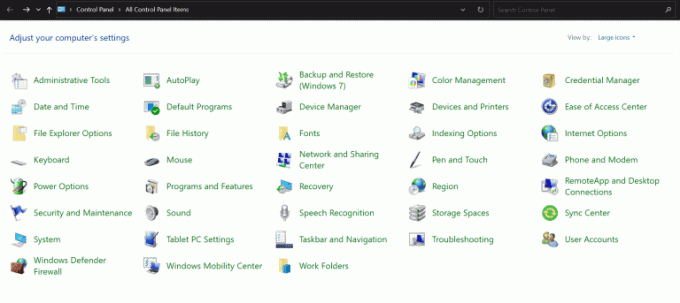
Anúncios
- Clique em Network and Sharing Center.
- Clique em Configurar uma nova conexão ou rede.
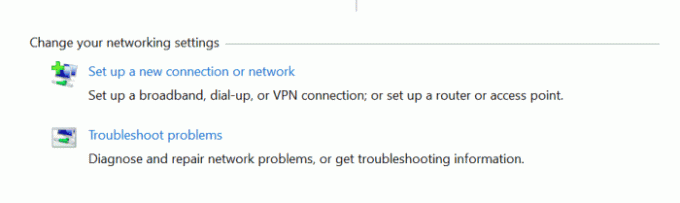
- Selecione ‘Conectar-se à Internet’ e clique no botão Avançar.
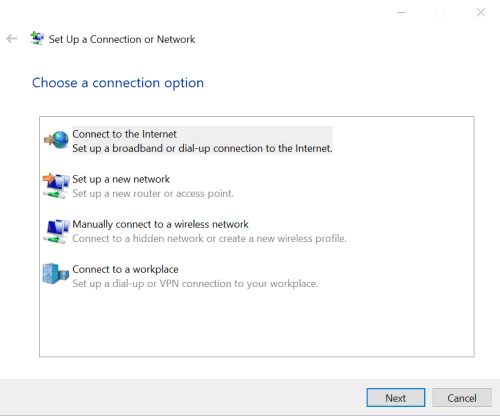
- Em seguida, vá para Banda larga (PPPoE).
- Agora, insira o nome de usuário e a senha nos campos dedicados fornecidos pelo seu provedor de serviços de banda larga.
- Clique no botão Conectar para se conectar à Internet.
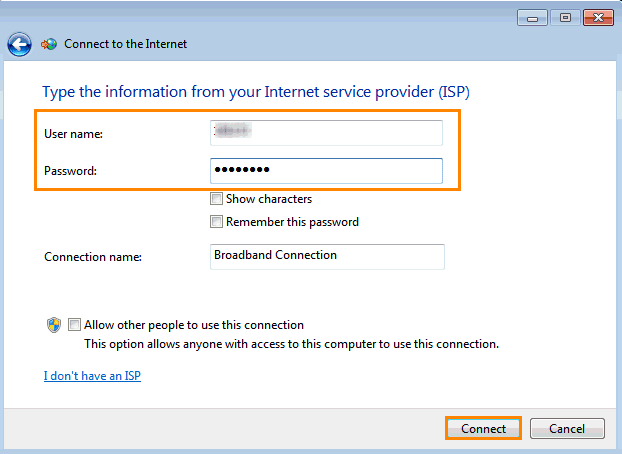
Anúncios
- Depois de se conectar com sucesso a uma nova conexão com a Internet, clique uma vez novamente no Painel de Controle.
- Vá para Centro de Rede e Compartilhamento.
- Clique em Alterar configurações do adaptador.

- Por fim, dê um duplo clique no ícone de rede e verifique se você pode acessar a conexão de internet via PPPoE ou não.
Se você ainda não consegue se conectar à Internet, mesmo depois de executar as etapas acima, pode ser porque sua banda larga foi desconectada da Internet. Nesse caso, simplesmente reinicie sua banda larga para estabelecer uma nova conexão e isso também resolverá o problema.
Além disso, você também deve verificar se inseriu o nome de usuário e a senha corretos, fornecidos pelo seu provedor de serviços. Na pior das hipóteses, se você ainda não conseguir acessar a Internet, pode ser que a rede do seu provedor de serviços tenha sido interrompida. Em tal situação, entre em contato com seu provedor de serviços de banda larga e peça toda a ajuda para resolver seu problema.
Conclusão
Esses 5 métodos têm se mostrado muito eficazes na maioria dos casos em que os usuários não conseguem se conectar à internet mesmo depois de acessar o Wifi. Felizmente, os roteadores Huawei oferecem uma plataforma GUI baseada na web muito intuitiva que pode ser muito útil nessas ocasiões. No entanto, entrar em contato com o provedor de serviços é o último recurso, caso nenhum desses truques realmente funcione. Mas, novamente, as possibilidades disso são muito baixas se você seguir nossas soluções cuidadosamente. Com isso, espero que você consiga encontrar seu roteador Huawei Wifi fixo conectado, mas sem erros de internet sem muito trabalho.

![Método fácil de fazer root 2Emobile F534L usando Magisk [sem necessidade de TWRP]](/f/11f5c966b251c588298f30660866c04b.jpg?width=288&height=384)

